Bài giảng Biên tập Audio và Video (Phần 1) - Tạ Thị Thảo
1.1. Một số khái niệm quan trọng
1.1.1. Video CAM, TeleSyns (TS), TeleCine (TC)
a. Video CAM
Bản Cam là bản sao chép từ phim chiếu rạp, thường được thu bằng Camera kỹ
thuật số. Một số trường hợp thuận lợi thì dùng được giá đỡ nhưng rất hiếm, vì thế
bản Cam thường bị rung và đôi khi được quay từ góc (không trực diện). Âm thanh
được thu trực tiếp từ Microphone của Camera nên đôi khi bị trộn lẫn với tiếng của
khán giả, chất lượng rất thấp.
b. TeleSync (TS)
Thiết bị dùng tương tự như Cam nhưng dùng thiết bị thu âm rời nên chất lượng
âm thanh tốt hơn bản Cam, đôi khi bản TS được thu từ rạp trống hay từ buồng chiếu
với một Camera chuyên nghiệp.
c. TeleCine (TC)
Máy Telecine sẽ sao chép phim một cách số hóa từ cuộn phim nhựa. Âm thanh
và hình ảnh rất tốt, tuy nhiên sẽ phụ thuộc vào chất lượng của máy, vì vậy hình và
tiếng thường bị lệch nhau, chất lượng chấp nhận được.
1.1.2. Screenner (SCR), DVD-Screenner (DVDSCR), R5
a. Screenner (SCR)
Bản thử của băng VHS, thường được đưa tới các tiệm cho thuê hay những nơi
xem thử - tỉ lệ thường là 4:3 (fill screen), đôi khi trong phim xuất hiện dòng chữ
cảnh báo (copyright và anti-copy telephone number). Phần lớn bản SCR được
chuyển thành VCD (chất lượng tương đương VCD).
b. DVD-Screenner (DVDSCR)
Là dạng DVD được phát cho chủ rạp phim để xem thử trước khi mua. Chất
lượng đẹp gần như DVDRip. Nhưng thường bị những dòng chữ cảnh báo “property
of ” thỉnh thoảng chạy ngang qua màn hình (chất lượng tương đương SVCD hay
DivX/XviD).
c. R5
R5 có nghĩa là Region 5, đây là chia vùng địa lý của DVD. Region 5 là vùng
Nga và các nước Đông Âu, Chất lượng tốt hình đẹp như DVDRip, tuy nhiên R5
lại sử dụng đường âm thanh như là TS chứ không được AC3 như DVD ở các vùng
khác. Chuẩn này là do nhà sản xuất DVD cố ý thực hiện để rút ngắn thời gian phát
hành DVD.
Tóm tắt nội dung tài liệu: Bài giảng Biên tập Audio và Video (Phần 1) - Tạ Thị Thảo
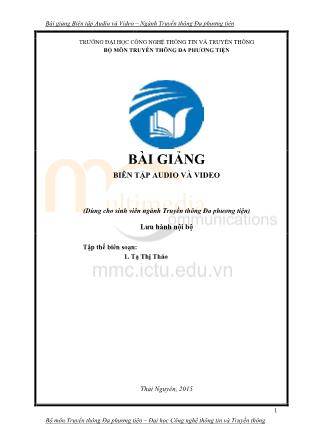
Bài giảng Biên tập Audio và Video – Ngành Truyền thông Đa phương tiên 1 Bộ môn Truyền thông Đa phương tiện – Đại học Công nghệ thông tin và Truyền thông TRƯỜNG ĐẠI HỌC CÔNG NGHỆ THÔNG TIN VÀ TRUYỀN THÔNG BỘ MÔN TRUYỀN THÔNG ĐA PHƯƠNG TIỆN BÀI GIẢNG BIÊN TẬP AUDIO VÀ VIDEO (Dùng cho sinh viên ngành Truyền thông Đa phương tiện) Lưu hành nội bộ Tập thể biên soạn: 1. Tạ Thị Thảo Thái Nguyên, 2015 Bài giảng Biên tập Audio và Video – Ngành Truyền thông Đa phương tiên 2 Bộ môn Truyền thông Đa phương tiện – Đại học Công nghệ thông tin và Truyền thông MỤC LỤC CHƯƠNG 1. MỘT SỐ KHÁI NIỆM VỀ VIDEO – AUDIO .................................... 4 1.1. Một số khái niệm quan trọng ............................................................................... 4 1.1.1. Video CAM, TeleSyns (TS), TeleCine (TC) ............................................... 4 1.1.2. Screenner (SCR), DVD-Screenner (DVDSCR), R5 .................................... 4 1.1.3. DVDRip, BluRay và HDDVD, VHSRip, TVRip ........................................ 4 1.2. Một số định dạng ................................................................................................. 5 1.2.1. VCD, SVCD ................................................................................................. 5 1.2.2. DivX/XviD và DVD-R ................................................................................. 5 1.3. Tìm hiểu về HD ................................................................................................... 5 1.3.1. Khái niệm về HD .......................................................................................... 5 1.3.2. Hệ thống phần cứng để xem HD .................................................................. 6 1.4. Một số khái niệm về Audio ................................................................................. 6 1.4.1. Sample Rate .................................................................................................. 6 1.4.2. Sample Size .................................................................................................. 7 1.4.3. Âm thanh uncompressed .............................................................................. 7 1.4.4. Âm thanh Lossness ....................................................................................... 7 1.4.5. Âm thanh Lossy ........................................................................................... 7 1.4.6. CBR .............................................................................................................. 8 1.4.7. ABR .............................................................................................................. 8 1.4.8. VBR .............................................................................................................. 8 1.4.9. Dual Channels .............................................................................................. 8 1.4.10. Stereo .......................................................................................................... 8 1.4.11. Joint Stereo ................................................................................................. 9 1.5. Một số khái niệm khác......................................................................................... 9 1.5.1. Bitrate ........................................................................................................... 9 1.5.2. Resolution (Độ phân giải) ............................................................................ 9 1.5.3. Tìm hiểu về NTSC và PAL ........................................................................ 10 CHƯƠNG 2: BIÊN TẬP VIDEO VỚI PREMIERE ............................................... 12 2.1. Một số chức năng cơ bản của Adobe Premiere Pro CS4 ................................... 12 2.1.1. Khởi tao Project .......................................................................................... 12 2.1.2. Một số thiết lập cho khu vực Preview và Timeline .................................... 16 2.2. Phương pháp biên tập Video ............................................................................. 18 2.2.1. Biên tập Track trên thanh Timeline ............................................................ 18 2.2.2. Làm việc với các Tools của Workplace ..................................................... 19 2.2.3. Một số công cụ biên tập nâng cao .............................................................. 21 2.3. Kỹ xảo và hiệu ứng. ........................................................................................... 27 2.3.1. Một số hiệu ứng căn bản. ........................................................................... 27 2.3.2. Hiệu ứng ánh sáng. ..................................................................................... 29 Bài giảng Biên tập Audio và Video – Ngành Truyền thông Đa phương tiên 3 Bộ môn Truyền thông Đa phương tiện – Đại học Công nghệ thông tin và Truyền thông 2.3.3. Một số hiệu ứng nâng cao .......................................................................... 33 2.3.4. Mộ số hiệu ứng về màu sắc. ....................................................................... 37 2.3.5. Hiệu ứng chuyển cảnh. ............................................................................... 38 2.3.6. Làm việc với Keyframe .............................................................................. 42 2.4. Chèn văn bản vào Video .................................................................................... 46 2.4.1. Thiết kế các kiểu chữ cơ bản ...................................................................... 46 2.4.2. Một số công cụ soạn thảo khác. ................................................................. 49 2.5. Làm việc với keyframe, tạo chuyển động trong Premiere. ................................ 52 2.6. Phương pháp xuất phim trong Premiere ............................................................ 54 2.6.1. Xuất ra định dạng AVI ............................................................................... 54 2.6.2. Xuất phim theo định dạng MPG ................................................................ 56 2.6.3. Xuất tập tin theo một số định dạng khác. ................................................... 58 CHƯƠNG 3: PHƯƠNG PHÁP BIÊN TẬP VIDEO VỚI AFTER EFFECT ....... 62 3.1. Giới thiệu tổng quan về phần mềm After Effects .............................................. 62 3.1.1. Giới thiệu giao diện After Effect ................................................................ 62 3.1.2. Tạo và import một Project .......................................................................... 64 3.2. Làm việc với Timeline và cách key điểm .......................................................... 68 3.3. Tạo chuyển động trong After Effect .................................................................. 70 3.4. Các hiệu ứng cơ bản trong After Effects ........................................................... 76 3.5. Sử dụng mặt nạ trong After Effects. .................................................................. 76 3.6. Tạo chữ trong After Effect ................................................................................ 76 3.7. Xuất video.......................................................................................................... 82 CHƯƠNG 4: PHƯƠNG PHÁP BIÊN TẬP ÂM THANH TRONG ADOBE PREMIERE. ....................................................................................................................... 83 4.1. Tìm hiểu về một số chức năng của Audio ......................................................... 83 4.1.1. Audio Track ................................................................................................ 83 4.1.2. Một số thao tác với track Audio ................................................................. 83 4.2. Một số chức năng nâng cao của Audio trong Adobe Premiere. ........................ 85 4.2.1. Một số thao tác với âm thanh trong một Video .......................................... 85 4.2.2. Làm việc với Keyframe của Audio ............................................................ 87 4.2.3. Phương pháp thu âm cho Video. ................................................................ 89 4.3. Áp dụng hiệu ứng cho Audio. ........................................................................... 90 4.3.1. Hiệu ứng Channel Volume ......................................................................... 90 4.3.2. Tăng – giảm âm thanh Bass. ...................................................................... 90 4.3.3. Hiệu ứng chuyển tiếp cho Audio. ............................................................... 91 Bài giảng Biên tập Audio và Video – Ngành Truyền thông Đa phương tiên 4 Bộ môn Truyền thông Đa phương tiện – Đại học Công nghệ thông tin và Truyền thông CHƯƠNG 1. MỘT SỐ KHÁI NIỆM VỀ VIDEO – AUDIO 1.1. Một số khái niệm quan trọng 1.1.1. Video CAM, TeleSyns (TS), TeleCine (TC) a. Video CAM Bản Cam là bản sao chép từ phim chiếu rạp, thường được thu bằng Camera kỹ thuật số. Một số trường hợp thuận lợi thì dùng được giá đỡ nhưng rất hiếm, vì thế bản Cam thường bị rung và đôi khi được quay từ góc (không trực diện). Âm thanh được thu trực tiếp từ Microphone của Camera nên đôi khi bị trộn lẫn với tiếng của khán giả, chất lượng rất thấp. b. TeleSync (TS) Thiết bị dùng tương tự như Cam nhưng dùng thiết bị thu âm rời nên chất lượng âm thanh tốt hơn bản Cam, đôi khi bản TS được thu từ rạp trống hay từ buồng chiếu với một Camera chuyên nghiệp. c. TeleCine (TC) Máy Telecine sẽ sao chép phim một cách số hóa từ cuộn phim nhựa. Âm thanh và hình ảnh rất tốt, tuy nhiên sẽ phụ thuộc vào chất lượng của máy, vì vậy hình và tiếng thường bị lệch nhau, chất lượng chấp nhận được. 1.1.2. Screenner (SCR), DVD-Screenner (DVDSCR), R5 a. Screenner (SCR) Bản thử của băng VHS, thường được đưa tới các tiệm cho thuê hay những nơi xem thử - tỉ lệ thường là 4:3 (fill screen), đôi khi trong phim xuất hiện dòng chữ cảnh báo (copyright và anti-copy telephone number). Phần lớn bản SCR được chuyển thành VCD (chất lượng tương đương VCD). b. DVD-Screenner (DVDSCR) Là dạng DVD được phát cho chủ rạp phim để xem thử trước khi mua. Chất lượng đẹp gần như DVDRip. Nhưng thường bị những dòng chữ cảnh báo “property of ” thỉnh thoảng chạy ngang qua màn hình (chất lượng tương đương SVCD hay DivX/XviD). c. R5 R5 có nghĩa là Region 5, đây là chia vùng địa lý của DVD. Region 5 là vùng Nga và các nước Đông Âu, Chất lượng tốt hình đẹp như DVDRip, tuy nhiên R5 lại sử dụng đường âm thanh như là TS chứ không được AC3 như DVD ở các vùng khác. Chuẩn này là do nhà sản xuất DVD cố ý thực hiện để rút ngắn thời gian phát hành DVD. 1.1.3. DVDRip, BluRay và HDDVD, VHSRip, TVRip a. DVDRip Bài giảng Biên tập Audio và Video – Ngành Truyền thông Đa phương tiên 5 Bộ môn Truyền thông Đa phương tiện – Đại học Công nghệ thông tin và Truyền thông Phiên bản sao chép của DVD phát hành, chất lượng tốt hơn bản DVDSCR. Chất lượng hình ảnh âm thanh tuyệt hảo. Nếu muốn xem một phim cho trọn vẹn thì tốt nhất là mua bản DVDRip. b. BluRay và HDDVD Video độ phân giải cao, thường là 720 pixels hoặc 1080 pixels, rip từ đĩa BlueRay hoặc HDDVD, chất lượng cao hơn cả DVDRIP, nhưng dung lượng lớn, trung bình khoảng 8GB/phim. c. VHSRip Là bản copy từ băng VHS d. TVRip Là bản thu từ TV. Thông thường DVD phim được phát hành sau khoảng 1 tháng kể từ khi phim được chiếu rạp. Đôi khi ở Việt Nam phim mới được bán dưới dạng DVD nhưng được chép từ các bản TS hoặc TC. 1.2. Một số định dạng 1.2.1. VCD, SVCD VCD Định dạng MPEG-1. Với Bitrate cố định là 1150 kbps ở độ phân giải 350 x 240 (NTSC) – 30 fps, 252x288 (PAL) – 25fps. VCD được thu từ các nguồn chất lượng thấp (Cam/TS/TC.Screenner/Tvrip(analogue)) để giảm dung lượng tập tin. SVCD Định dạng MPEG-2 (gần giống định dạng của DVD). Độ phân giải 480x480 (NTSC) – 30 fps, 480x576 (PAL) – 25 fps, cho phép Bitrate lên tới 2500 kbps. 1.2.2. DivX/XviD và DVD-R DivX/XviD Bàn nén từ DVD, có thể nén 2 giừ phim chất lượng tốt vào một đĩa CD. Chất lượng tốt và dung lượng nhỏ (cần cài thêm bộ phần mềm giải nén để xem phim trong máy tính) DVD-R Dạng DVD thông dụng, chứa 4.7 GB dữ liệu cho mỗi mặt (hiện nay cũng có loại DVD hai mặt). 1.3. Tìm hiểu về HD 1.3.1. Khái niệm về HD HD (High Definition) hay HDTV (Hight definition Televison) là chuẩn video với độ nét cao. HDTV là một thuật ngữ chỉ các chương trình TV kỹ thuật số, các tập tin đa phương tiện (movies, audio, game, ) được trình chiếu với độ phân giải cao hơn các chuẩn thông thường đã có trước đây (PAL, SECAM, NTSC). Độ phân giải Bài giảng Biên tập Audio và Video – Ngành Truyền thông Đa phương tiên 6 Bộ môn Truyền thông Đa phương tiện – Đại học Công nghệ thông tin và Truyền thông cao giúp hình ảnh trung thực, chi tiết hơn rất nhiều, tuy nhiên cũng vì thế yêu cầu năng lực nguồn phát, khả năng trình chiếu (playback) của thiết bị tiếp nhận cũng như băng thông của hệ thống rất cao. Lịch sử HD theo Wikipedia thì bắt đầu từ một sự án trong quân đội Liên Xô năm 1958 đã tạo ra một hệ thống có khả năng trình chiếu khung hình 1125 dùng cho mục đích quân sự. Tuy nhiên, chương trình phát sóng thương mại đầu tiên thuộc về người Nhật năm 1969 nhưng vì “lý do kỹ thuật” nên không thể trở thành một xu hướng mới trong phát sóng. Thuật ngữ HDTV như hiện nay được giới thiệu lần đầu tiên ở Mỹ năm 1996 và chương trình phát sóng đầu tiên ở Mỹ vào năm 1998, cho đến nay các chương trình HDTV đã được phổ dụng hoàn toàn. Hình 1.1 dưới đây mô tả khung hình HDTV so với các chuẩn trước đây, tuy nhiên HD còn đi liền với nguồn âm thanh đa kênh DTS, AC3. Hình 1.1.So sánh giữa các chuẩn 1.3.2. Hệ thống phần cứng để xem HD Đối với các hệ thống máy tính, tất nhiên cấu hình càng cao càng tốt, vì trong quá trình giải mã và phát phim HD, trình player (Media Classic Player hoặc các trình Player khác có thể chạy được HD) sử dụng khá nhiều tài nguyên của hệ thống. Tùy theo độ phân giải của màn hình mà nó hiển thị, tức độ phân giải của màn hình càng cao, máy tính càng phải hoạt động nhiều. Bạn cũng phải cài đặt các Codec hỗ trợ giải mã Video và Audio HD. 1.4. Một số khái niệm về Audio 1.4.1. Sample Rate Là số sample (tạm dịch là mẫu) trong một khoảng thời gian nhất định (thường là một giây) của âm thanh kỹ thuật số, quyết định trực tiếp tới chất lượng âm thanh. Bài giảng Biên tập Audio và Video – Ngành Truyền thông Đa phương tiên 7 Bộ môn Truyền thông Đa phương tiện – Đại học Công nghệ thông tin và Truyền thông Khi một tập tin âm thanh dạng số được ghi lại, nó phải được chuyển vào một chuỗi những mẫu (series of samples) mà bản thân chúng có thể lưu lại được trên bộ nhớ, trên các thiết bị lưu trữ kỹ thuật số. Sample rate sẽ thông báo cho ta biết trong tập tin âm thanh có bao nhiêu mẫu được ghi lại trong một giây. Đơn vị của sample rate là Hz. Ví dụ: một tập tin âm thanh được g ... độ co giãn clip. Thao tác: + Tạo diễn hoạt scale -> click nút tam giác trước scale mở ra + Click vào key -> Bizer chỉnh đường tốc độ Scale nhanh dần Scale chậm dần 2.6. Phương pháp xuất phim trong Premiere 2.6.1. Xuất ra định dạng AVI a. Xuất phim theo Microsoft AVI Đây cũng là một container video có định dạng AVI theo để xuất của Microsoft, ở container này chương trình sẽ đưa ra một số thông số cố định mà ta không thể thay đổi được. Đây là một định dạng chung và các thông số sẽ được chương trình tự động gán cho video. Vì vậy, ta sẽ không mất nhiều thời gian cho việc lựa chọn, tuy nhiên, chất lượng phim và một số thông số khác khi xuất ra có thể không phù hợp Bài giảng Biên tập Audio và Video – Ngành Truyền thông Đa phương tiên 55 Bộ môn Truyền thông Đa phương tiện – Đại học Công nghệ thông tin và Truyền thông với một số yêu cầu nhất định. Để xuất phim theo định dạng này, thực hiện theo các bước sau: 1. Trên trang giao diện chính của chương trình, hãy vào menu File > Export > Media, hoặc nhấn tổ hợp phím Ctrl + M để mở hộp thoại Export Settings. 2. Trong mục Export Settings ở ô bên phải của hộp thoại Export Settings, hãy chọn các thông số sau: Format: Chọn Microsoft AVI Preset: Mục này cho phép chọn chuẩn NTSC hay PAL. Ở Việt Nam, mục này nên chọn là PAL DV. Output Name: Mục này cho phép đặt tên và chỉ ra đường dẫn lưu tập tin. Ví dụ lưu tập tin với tên Intro.avi tại thư mục E:\Premiere Export Video, Export Audio: Nếu muốn xuất cả đối tượng video và Audio trong Project thì hãy đánh dấu chọn vào cả hai mục này. 3. Tại phần bên dưới của mục Export Settings, hãy nhấn chọn thẻ Audio, sau đó điều chỉnh một số tùy chọn sau: Sample Rate: Mục này cho phép chọn tần số phát của âm thanh. Ví dụ chọn 48000 Hz. Channels: Mục này cho phép chọn số kênh cho đối tượng Audio. Ví dụ chọn Stereo Sample Type: Mục này cho phép chọn số bit cho đối tượng Audio. Ví dụ chọn 16 bit 4. Để xem trước những mục mà ta đã chọn, hãy nhấp chọn thẻ Output. Nếu thấy mục nào đó chưa phù hợp, có thể chọn lại mục Export Settings Hình 5. Sau khi thiết lập xong, hãy nhấp nút OK để mở hộp thoại Adobe Media Encoder. 6. Tại hộp thoại Adobe Media Encoder, nhấp nút Start Quêu để bắt đầu thực hiện xuất phim. b. Xuất phim theo định dạng Uncompressed Microsoft AVI Đây là định dạng phim mà phần mở rộng của tập tin video có dạng *.avi và là một container thực thụ vì nó không áp dụng bất kỳ một chuẩn nén nào. Ở container này, có thể tự thay đổi các thông số hiển thị cho video. Hãy thực hiện theo các bước sau để xuất phim theo định dạng này. 1. Trên trang giao diện chính của chương trình, hãy vào menu File > Export > Media, hoặc nhấn tổ hợp phím Ctrl + M để mở hộp thoại Export Settings, chọn các thông số sau: Bài giảng Biên tập Audio và Video – Ngành Truyền thông Đa phương tiên 56 Bộ môn Truyền thông Đa phương tiện – Đại học Công nghệ thông tin và Truyền thông Format: Chọn Uncompressed Microsoft AVI Preset: Mục này chương trình sẽ tự gán cho tùy chọn là Custom. Output Name: Mục này cho phép đặt tên và chỉ ra đường dẫn lưu tập tin 2. Tại phần bên dưới của mục Export Settings, hãy nhấp chọn thẻ video, sau đó điều chỉnh một số tùy chọn sau: Video Codec: Có thể chọn V210 hoặc UYVY. Quality: Mục này cho phép điều chỉnh chất lượng của video. Video sẽ có chất lượng tốt nhất khi giá trị Quality bằng 100. With, Height: Tại mục này, có thể tăng kích thước khung hình cho video. Mặc định là 720 x 480 Pixel. Để tăng kích thước một chiều độc lập, có thể bỏ dấu chọn trong mục Use to constrain with/height/ Frame Rate: Mục này cho phép chọn số khung hình được trình chiếu trong một giây. 4. Để xem trước những mục đã chọn, hãy nhấp chọn thẻ Output. Nếu thấy mục nào đó chưa phù hợp, ta có thể chọn lại trong mục Export Settings. 5. Sau khi thiết lập xong, hãy nhấp nút OK để mở hộp thoại Adobe Media Encoder. 6. Tại hộp thoại Adobe Media Encoder, nhấp nút Start Quêu để bắt đầu thực hiện xuất phim. 2.6.2. Xuất phim theo định dạng MPG a. Xuất phim theo chuẩn VCD VCD (Video Compact Disc) là một kỹ thuật nén phim ảnh (hình ảnh và âm thanh) trên đĩa CD. VCD có thể được trình chiếu trên các thiết bị đọc VCD, máy tính cá nhân và nhiều máy đọc DVD. Chuẩn VCD được sáng chế bởi Sony, Philips, Matsushita, và JVC vào năm 1993 và là một tiêu chuẩn của White Books. Đây là một chuẩn có khung hình tương đối nhỏ, chất lượng âm thanh và hình thấp, tuy nhiên nó tương thích với nhiều loại thiết bị khác nhau nên rất phổ dụng. Để xuất phim theo chuẩn này, thực hiện các bước tương tự với cách xuất phim khác. Tuy nhiên cần chú ý các mục sau: - Trong mục Export Settings ở ô bên phải của hộp thoại Export Settings, chọn các thông số sau: Format: Chọn MPEG1. Preset: Hãy chọn một trong hai chuẩn NTSC VCD hoặc PAL VCD. - Tại phần bên dưới của mục Export Settings, hãy nhấp chọn thẻ Video, sau đó tham khảo các tùy chọn sau: Bài giảng Biên tập Audio và Video – Ngành Truyền thông Đa phương tiên 57 Bộ môn Truyền thông Đa phương tiện – Đại học Công nghệ thông tin và Truyền thông Quality: Mục này cho phép điều chỉnh chất lượng của video. Mặc định, giá trị này là 4. Video sẽ có chất lượng tốt nhất khi giá trị Quality bằng 5 (nếu muốn xuất phim ra để ghi vào đĩa VCD thì mục này nên để giá trị mặc định là 4). Width, Height: Tại mục này, có thể tăng kích thước khung hình video. Mặc định của chuẩn PAL là 352 x 288 Pixel. Để tăng kích thước một chiều độc lập, có thể bỏ dấu chọn trong mục Use to constrain width/height (nếu muốn xuất phim ra để ghi vào đĩa VCD thì mục này nên để kích thước mặc định là 352x288 pixel). Frame Rate: Mục này cho phép chọn số khung hình được trình chiếu trong một giây, giá trị mặc định là 25fps (nên để giá trị mặc định này). - Tại phần bên dưới của mục Export Settings, hãy nhấp chọn thẻ Audio, sau đó điều chỉnh các tùy chọn sau: Audio Format: Chọn MPEG. Audio Layer: Chọn MPEG-1, Layer II Audio. Audio Mode: Chọn Stereo. Frequency: Chọn 48 kHz b. Xuất phim theo chuẩn SVCD SVCD (Super Video Compact Disc ) là một định dạng chứa video ở độ phân giải cao hơn so với chuẩn VCD. Để xuất phim theo chuẩn này cần chú ý một số thông số sau: - Trong cửa sổ Export Settings ở ô bên phải của hộp thoại Export Settings, chọn các thông số sau: Format: Chọn MPEG2. Preset: Hãy chọn một trong hai chuẩn NTSC SVCD hoặc PAL SVCD (Ở Việt Nam nên chọn chuẩn này) Export video, Export Audio: Nếu muốn xuất cả hai đối tượng video và audio trong Project thì hãy dánh dấu chọn vào hai mục này. - Tại phần bên dưới của mục Export Settings, hãy nhấp chọn thẻ Video, sau đó tham khảo các tùy chọn sau: Quality: Mục này cho phép điều chỉnh chất lượng của video. Mặc định, giá trị này là 4. Video sẽ có chất lượng tốt nhất khi giá trị Quality bằng 5 (nếu muốn xuất phim ra để ghi vào đĩa VCD thì mục này nên để giá trị mặc định là 4). TV Standard: Chọn PAL. Bài giảng Biên tập Audio và Video – Ngành Truyền thông Đa phương tiên 58 Bộ môn Truyền thông Đa phương tiện – Đại học Công nghệ thông tin và Truyền thông Width, Height: Tại mục này, có thể tăng kích thước khung hình video. Mặc định của chuẩn PAL là 480 x 576 Pixel (nên sử dụng mặc định này). Frame Rate: Mục này cho phép chọn số khung hình được trình chiếu trong một giây, giá trị mặc định là 25fps (nên để giá trị mặc định này). - Tại phần bên dưới của mục Export Settings, hãy nhấp chọn thẻ Audio, sau đó điều chỉnh các tùy chọn sau: Audio Format: Chọn MPEG. Audio Layer: Chọn MPEG-1, Layer II Audio. Audio Mode: Chọn Stereo. Frequency: Chọn 44.1 kHz 2.6.3. Xuất tập tin theo một số định dạng khác. a. Xuất phim theo chuẩn MOV của QuickTime. QuickTime là một trong những chương trình trình chiếu video của hãng Apple. Định dạng .MOV được tạo ra để Play trên những máy tính chạy hệ điều hành Macintosh (thường được gọi là hệ điều hành Mac của hãng Apple). Tuy nhiên, do có nhiều ưu điểm vượt trội nên ngày nay, định dạng .MOV đã trở nên phổ biến và vì thế nó có thể Play được cả trên hệ điều hành Windows ( nếu Windows cài thêm trình codec như K-Lite Codec Pack hoặc QuickTime). Định dạng MOV này thường được trình chiếu bằng trình QuickTime của hãng Apple, tập tin của nó có phần mở rộng là *.mov. Các video được xuất theo chuẩn này có độ nét rất cao. Tuy nhiên, nó cũng chiếm rất nhiều không gian đĩa cứng. Mục này sẽ giới thiệu và hướng dẫn cách xuất phim theo chuẩn này. Để xuất phim theo chuẩn này cần chú ý các thông số như sau: - Trong mục Export Settings ở ô bên phải của hộp thoại Export Settings, chọn các thông số sau: Format: Chọn QuickTime Preset: Ở mục này hãy chọn một chuẩn bất kỳ, ví dụ chọn PAL DV. - Tại phần bên dưới của mục Export Settings, hãy nhấp chọn thẻ Video, sau đó tham khảo các tùy chọn sau: Video Codec: Mục này cho phép chọn chuẩn nén. Ví dụ chọn chuẩn nén H.264. Quality: Mục này cho phép điều chỉnh chất lượng của video. Hãy kéo thanh trượt sang phải để tăng chất lượng cho video. Chất lượng video tốt nhất khi giá trị Quality bằng 100. Width, Height: Tại mục này, có thể tăng kích thước khung hình cho video. Mặc định của chuẩn H.264 là 720 x 480 Pixel. Bài giảng Biên tập Audio và Video – Ngành Truyền thông Đa phương tiên 59 Bộ môn Truyền thông Đa phương tiện – Đại học Công nghệ thông tin và Truyền thông - Tại phần bên dưới của mục Export Settings, hãy nhấp chọn thẻ Audio, sau đó điều chỉnh một số tùy chọn sau: Audio Codec: Chọn Uncompressed. Sample Rate: Chọn 48000 Hz Channels: Chọn Stereo Sample Type: Chọn 16 bit b. Xuất phim theo chuẩn Flash Flash là một trong những chuẩn thông dụng nhất trên Internet hiện nay. Hầu như tất cả các Website 2.0 đều hỗ trợ chuẩn video này. Các tập tin của chuẩn Flash thường có phần mở rộng là *.flv hay *.f4v. Chuẩn Flash thường cho ra đời những thước phim có khung hình hẹp, dung lượng rất nhỏ và có thể Play được hầu hết các loại hệ điều hành và đặc biệt là khả năng trình chiếu online rất tốt. Để xuất phim theo chuẩn này cần chú ý các thông số sau: - Trong mục Export Settings ở ô bên phải của hộp thoại Export Settings, chọn các thông số sau: Format: Chọn QuickTime Preset: Ở mục này hãy chọn một chuẩn bất kỳ, ví dụ chọn FLV – Web Medium (Flash 8 or Heigher). - Tại phần bên dưới của mục Export Settings, hãy nhấp chọn thẻ Video, sau đó tham khảo các tùy chọn sau: Video Codec: Mục này cho phép chọn chuẩn nén. Ví dụ chọn chuẩn nén On2 VP6. Resize Video: Mục này cho phép điều chỉnh kích thước của khung hình. Mặc định là 360 x 264 pixel. Frame Rate [fps]: Mục này cho phép chọn số khung hình được trình chiếu trong một giây. - Tại phần bên dưới của mục Export Settings, hãy nhấp chọn thẻ Audio, sau đó điều chỉnh một số tùy chọn sau: Output Channels: Chọn Stereo. Bitrate [kbps]: Chọn 128. c. Xuất phim ra theo chuẩn DVD DVD là một trong những chuẩn phim chất lượng cao thông dụng nhất hiện nay. Ở chuẩn này, video được hiển thị với kích thước khung hình, chất lượng hình cảnh và âm thanh khác sắc nét. Để xuất phim theo chuẩn này, thực hiện theo các bước sau: Bài giảng Biên tập Audio và Video – Ngành Truyền thông Đa phương tiên 60 Bộ môn Truyền thông Đa phương tiện – Đại học Công nghệ thông tin và Truyền thông 1. Mở file Project muốn xuất phim 2. Sau khi Project đã được mở, hãy nhấp chuột vào Sequence muốn xuất phim. 3. Vào menu File > Adobe Dynamic Link > Send to Encore để mở chương trình Adobe Encore. 4. Trong thẻ Basic của hộp thoại New Project của chương trình Adobe Encore, hãy nhập các thông tin sau: Name: Mục này cho phép nhập tên cho Project của Adobe Encore. Location: Mục này cho phép chỉ ra đường dẫn lưu Project của Adobe Encore. Authoring Mode: Mục này cho phép chọn định dạng phim muốn xuât ra. Ví dụ chọn DVD. Television Standard: Mục này cho phép chọn chuẩn phát. Nếu ở Việt Nam, nên chọn chuẩn PAL. 5. Sau khi thiết lập xong hãy nhấp nút OK để vào trang giao diện chính của Adobe Encore. 6. Trong thẻ Project của Adobe Encore, hãy nhấp chuột vào Sequence đầu tiên trong danh sách để đối tượng này được chọn. Mặc định trong thẻ Project của Adobe Encore CS4 có hai Sequence. Sequence đầu tiên là của Adobe Encore CS4 và Sequence còn lại là của Adobe Premiere. 7. Trong mục End Action của thẻ Properties ở ô bên phải, hãy chọn Return to Last Menu. 8. Tại ô bên trái của trang giao diện của Adobe Encore, hãy nhấp chọn thẻ Build để thẻ này được chọn. 9. Trong mục Properties của thẻ Build ở ô bên phải, hãy nhập và chọn các thiết lập sau: Name: Mục này cho phép nhập tên cho DVD, ta có thể nhập tên bất kỳ trong mục này. Title Button: Mục này hãy chọn nút Stop 10. Sau khi thiết lập xong trong thẻ Properties, hãy vào menu File > Preview hoặc nhấn tổ hợp phím Alt + Ctrl + Space để mở cửa sổ xem trước. 11. Sau khi xem xong, hãy nhấp nút Previous Chapter để trở về chương đầu tiên, sau đó nhấp nút Exit here để đóng cửa sổ Project Preview. Sau khi cửa sổ Project Preview được đóng lại, trên trang giao diện chính của Adobe Encore CS4 xuất hiện thêm mục Sequence ở phía góc trái dưới của màn hình. 12. Quay trở lại thẻ Build để thiết lập thêm một số thông tin sau: Bài giảng Biên tập Audio và Video – Ngành Truyền thông Đa phương tiên 61 Bộ môn Truyền thông Đa phương tiện – Đại học Công nghệ thông tin và Truyền thông Format: Do xuất phim ra DVD, nên mục này ta chọn định dạng DVD. Output: Tại mục này, có thể chọn DVD Disk ( nếu chọn mục này thì máy tính của chúng ta phải có ổ đĩa có thể ghi được đĩa DVD đồng thời phải đưa đĩa DVD trắng vào trong ổ đĩa) để ghi phim ra đĩa DVD. Create Using: Chọn Current Project. Recorder: Chọn ổ đĩa DVD muốn ghi. Write Speed: Mục này cho phép chọn tốc độ ghi. Sau khi chọn xong, hãy nhấp nút Check Project để mở hộp thoại Check Project. Tại hộp thoại Check Project, hãy nhấp nút Start để kiểm tra. Nếu xuất hiện thông báo No items found thì có nghĩa là Project của chúng ta không có bất kỳ một lỗi nào. Lúc này hãy nhấp nút Close để đóng hộp thoại này lại. Tại thẻ Build hãy nhấp nút Build để thực hiện ghi phim vào đĩa DVD. Nếu muốn xuất phim ra định dạng DVD và ghi nội dung phim vào một thư mục nào đó trong đĩa cứng của máy tính thì hãy thực hiện theo các bước sau: 13. Trong thẻ Build, hãy chọn các thông tin sau: Format: Chọn DVD Output: Chọn DVD Folder Create Using: Chọn Current Project. Location: Hãy nhấp nút Browse trong thư mục này để chỉ ra đường dẫn lưu các tập tin DVD. Sau khi chọn xong, hãy nhấp nút Build để thực hiện xuất phim ra thư mục. Nếu muốn xuất phim ra tập tin *.ISO và lưu tập tin này trong đĩa cứng của máy tính thì hãy thực hiện tiếp theo bước sau: 14. Trong thẻ Build, hãy chọn các thông tin sau: Format: Chọn DVD Output: Chọn DVD Image Create Using: Chọn Current Project. Location: Hãy nhấp nút Browse để chỉ ra đường dẫn và đặt tên cho tập tin muốn lưu. Sau khi chọn xong nhấp nút Build để thực hiện xuất phim.
File đính kèm:
 bai_giang_bien_tap_audio_va_video_phan_1_ta_thi_thao.pdf
bai_giang_bien_tap_audio_va_video_phan_1_ta_thi_thao.pdf

